目次
MEO対策する際には、Googleビジネスプロフィール(旧Googleマイビジネス)を「管理」「編集」「運用」していくことが大切です。
ここでは、Googleビジネスプロフィールの管理画面と編集方法をご紹介します。
Googleビジネスプロフィールの編集権限は、「オーナー」と「管理者」にあります。
オーナーは全ての情報の変更や承認ができますが、運営する上では、管理者の権限があれば十分でしょう。管理者はアカウントの追加や消去、オーナー権限の消去はできませんが、その他はオーナーと同じ操作が可能です。
| Googleビジネス プロフィールの削除 |
|||
| アカウント追加・削除 | |||
| Googleによる更新の承認 | |||
| 全ビジネス情報の編集 | |||
| 口コミ追加・編集 | |||
| 質問・回答への返信 | |||
| 一部ビジネス情報の編集 | |||
| 投稿の作成・公開 | |||
| 写真の追加・編集 | |||
| 商品の追加・編集 | |||
| 口コミへの返信 | |||
| インサイト情報の ダウンロード |
情報とは、検索結果上に表示される項目のことです。各項目には、最新情報を入力しておきましょう。 中でも「特別営業時間」「URL」の項目は更新を忘れがちなので注意してください。
また、公式サイトのURLだけではなく、その他のURLも忘れずに入力しましょう。特に飲食業界の場合、ウェブサイトとメニューのURLは、ホットペッパーやぐるなび等の「サードパーティー製URL」の登録も可能です。
写真は最新のものを追加しておくことが大切です。写真を追加したら、「写真の内容」も選択する必要があります。
「オーナー撮影」から追加した写真を選択すると「i」マークがあるので、そこからカテゴリを選びましょう。
複数の写真をアップロードする場合、最初にカテゴリを選択してから写真を追加すると、自動的に振り分けられます。
Googleビジネスプロフィール上で、簡易的なウェブサイトの作成が可能です。管理や編集は簡単ですが、1ページしか作成できないなど、さまざまな制約があるので注意してください。 ウェブサイトを持っていない店舗向けの機能ですので、既にウェブサイトがある場合はそちらを利用しましょう。
ユーザーの追加や消去ができるのは「オーナー」のみの権限です。ビジネスに追加したいメールアドレスを入力して招待し、相手が承認すれば追加することができます。
インサイトは、基本的に編集はできません。ただし、「混雑する時間帯」のフィードバックを送信することは可能です。 スクリーンショット等と一緒に要望や改善点を送信できますが、必ず受理されるわけでは無いことを覚えておきましょう。
検索結果やGoogleマップ上に表示されている店舗の紹介文は、編集ができません。
Googleが店舗情報を集めて、自動的に生成してくれます。
MEOの効果を発揮するには、正しい最新情報を発信していくことが大切です。
Googleビジネスプロフィールを適切に管理・運用して、集客に繋げていきましょう。
Googleビジネスプロフィール(旧Googleマイビジネス)の口コミ集客【超効率化】ガイド

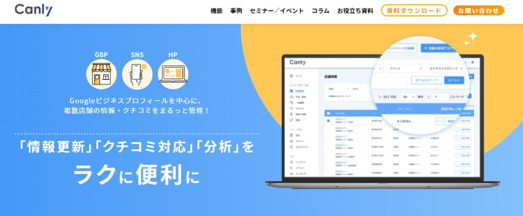
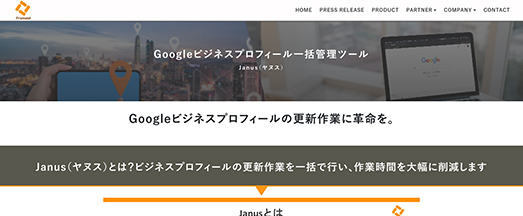
【選定基準】
ロカオプ:「MEO 業者」で検索し表示された上位48業者のうち、Googleビジネス プロフィールに対応した自社ツールを保有している14種から、口コミを効率よく集められるアンケート機能とSNS連携機能を搭載しているツール。
Canly:「MEO 業者」で検索し表示された上位48業者のうち、Googleビジネス プロフィールに対応した自社ツールを保有している14種から、一括投稿機能と一括予約投稿機能を搭載しており、店舗導入実績がもっとも多いツール。
Janus:「MEO 業者」で検索し表示された上位48業者のうち、Googleビジネス プロフィールに対応した自社ツールを保有している14種から、「写真」の一括アップロード機能と口コミへの自動返信を搭載しているツール。
(※2022年1月25日時点)